PS中性色处理:Photoshop调出MM照片的紫灰色调
作者 Sener 来源 PS联盟 发布时间 2010-02-01
5、创建色相/饱和度调整图层,适当降低图层饱和度,参数设置如图7,效果如图8。

<图7>

<图8>
6、新建一个图层,盖印图层。执行:滤镜 > 模糊 > 高斯模糊,数值为5,确定后把图层混合模式改为“柔光”,图层不透明度改为:50%,效果如下图。

<图9>
7、创建色相/饱和度调整图层,参数设置如图10,效果如图11。
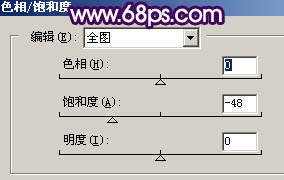
<图10>

<图11>
8、新建一个图层,盖印图层。按Ctrl + Shift + U 去色。把图层不透明度改为:20%,效果如下图。

<图12>
| 上一页123下一页 |